- Что такое Target Hunter
- Для чего используется
- Преимущества сервиса
- Принцип работы Target Hunter
- Основной функционал
- Как начать работать
- Как добавить готовую базу в рекламный кабинет
- Тарифы и стоимость
Чтобы эффективно продвигаться в социальных сетях, необходимо понимать, кто ваша целевая аудитория, где она обитает, а также какие методики продвижения используют конкуренты. Для решения этих задач используют парсеры. В этой статье мы разберем принцип работы и особенности одного из них — Target Hunter.
Что это такое Target Hunter
Target Hunter — сервис для парсинга целевой аудитории во «ВКонтакте». Сервис позволяет собирать во «ВКонтакте» пользователей по определенным параметрам, чтобы показывать рекламу людям, которые с наибольшей вероятностью выполнят целевое действие.
Для чего он используется
На практике Target Hunter применяется для решения следующих задач.
- Сбор информации о сообществах. Речь может идти об активностях, наиболее популярных постах, только вступивших пользователях.
- Сбор и аналитика действий пользователей. К примеру, можно собрать людей, которые ставят лайки в сообществе и понять, какой сегмент аудитории лучше взаимодействует с контентом.
- Найти общую аудиторию или разбить базу пользователей на части. Это необходимо для более тонкой настройки рекламы и проведения A/B-тестов.
- Сбор контактов целевой аудитории. Если у вас есть ядро подписчиков, можно собрать их контакты — например, номера телефонов для использования их в других рекламных сервисах.
Это общий и далеко не полный список возможностей сервиса. С его помощью можно собирать самые разные базы с целевой аудиторией и сообществами.
Преимущества сервиса
- Большое число инструментов. Можно собирать практически любые базы пользователей и сообществ.
- Облако. Собранная сохраняется информация в облаке.
- Интеграция с кабинетом VK Ads. Можно отправлять базы непосредственно в рекламный аккаунт, и управлять настройкой рекламой непосредственно из сервиса.
- Техподдержка. Специалисты отвечают почти моментально и дают дельные советы. Все возникающие сложности решаются быстро.
Есть и недостатки:
- Часть полезных инструментов убрана в самый дорогой тариф. Причем нет возможности оплаты на несколько дней, что неудобно если пользоваться сервисом изредка.
- Не очень удобный интерфейс. Точнее к нему просто сложно привыкнуть. После того как разберешься, пользоваться сервисом становится легко.
В целом, основных отличий от конкурентов всего два:
- Обширная база инструментов, о которых некоторые конкуренты сервиса даже не подозревают.
- Практически бесшовная связка с рекламным кабинетом «ВКонтакте».
Принцип работы Target Hunter
Сервис собирает данные о пользователях и сообществах по заданным параметрам, чтобы можно было создавать базы потенциальной аудитории для рекламы.
Вы задаете сбор аудитории или сообществ по заданным параметрам. Парсер анализирует пользователей или группы во «ВКонтакте» и собирает подходящих людей или сообщества в базу.
Основной функционал
После авторизации в сервисе, вы попадете на его главную страницу. Обратите внимание на поле с зеленой галочкой и подписью «Подключение работает». Если у вас по какой-то причине не подтянулся аккаунт «ВКонтакте», и будет стоять метка «Подключение отсутствует», нажмите на «Обновить подключение».
Если вам необходимо спарсить аудиторию из групп, где используемый аккаунт забанен, можно переподключить другую учетную запись «ВКонтакте».
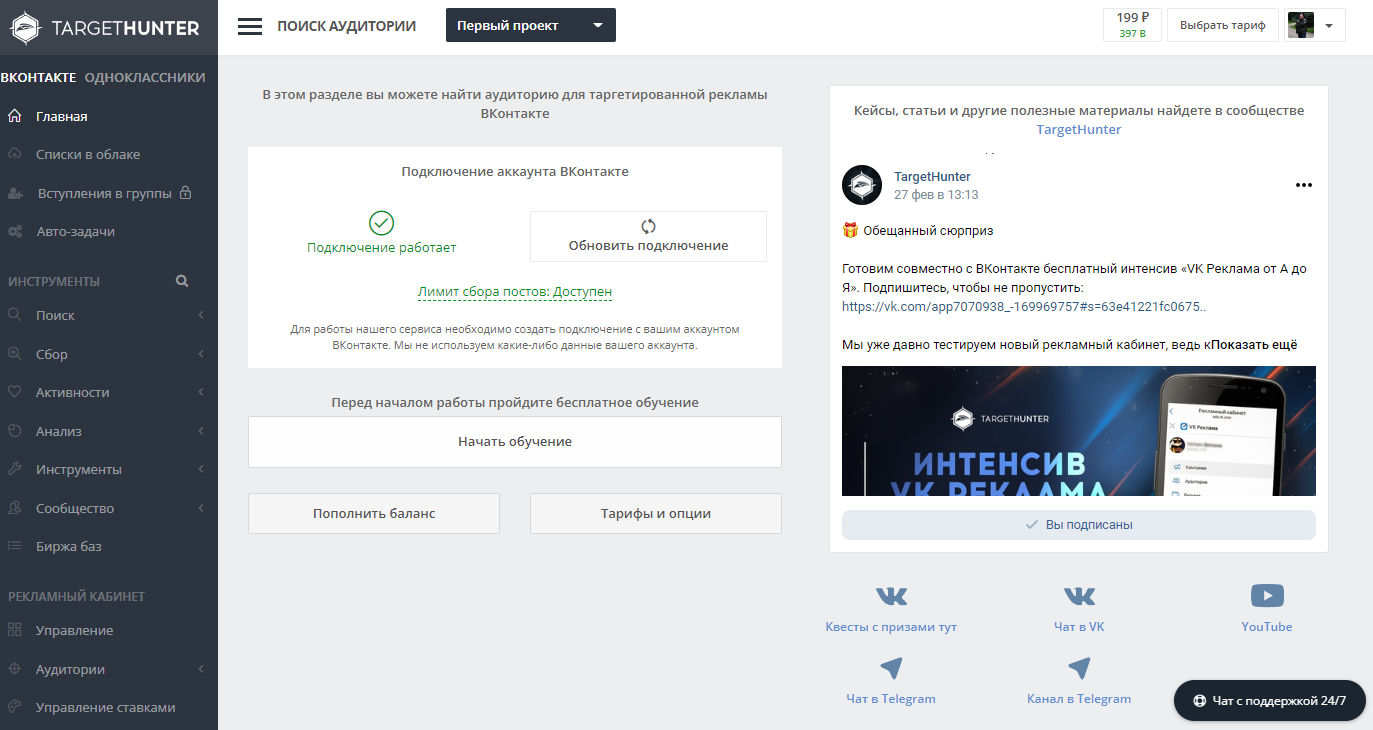
Открывается стандартное окно для авторизации через VK ID. Вы можете продолжить работу с имеющегося аккаунта или войти в другой аккаунт.
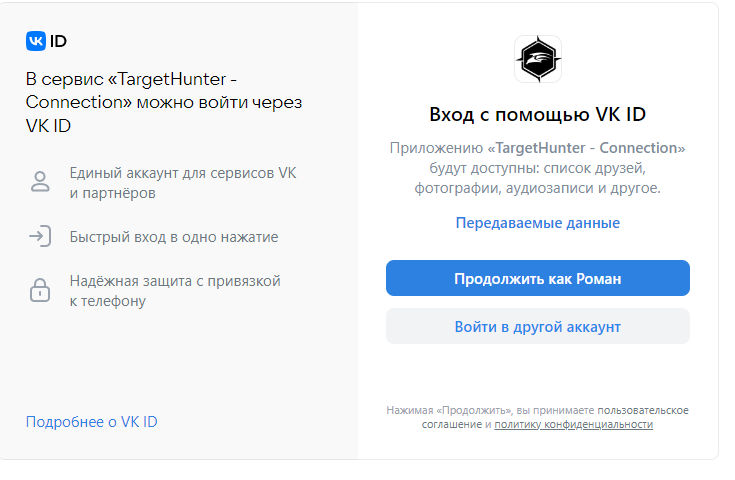
В Target Hunter есть несколько групп инструментов. Для большего удобства мы собрали наиболее важные инструменты в таблицу:
|
Группа |
Инструменты |
Для чего используется |
|
Поиск |
Сообщества Пользователи Меломаны Родители Новости Видеозаписи Дни рождения Промопосты |
Позволяет находить пользователей или группы по определенным показателям |
|
Сбор |
Посты Упоминания Дни рождения Друзья Участники Топ участники Недавно вступившие Пары Контакты сообществ Контакты пользователей Комментарии Администрируемые Сообщества пользователя Активности |
Можно собрать аудиторию из определенных групп по различным параметрам. Вы можете собрать активности в группе, это позволяет получить активное ядро аудитории конкурентов. Можно собрать только вступивших в сообщества пользователей |
|
Активности |
В сообществе У пользователей На сайте По объекту |
Позволяет собрать любые активности совершенные пользователями |
|
Анализ |
Целевые сообщества Целевые промопосты Целевые вступления Виральный охват Промопосты Топ комментаторы Реклама в сообществах Вступления Похожие сообщества |
Инструменты анализируют различные показатели. Можете собрать промопосты и посмотреть, что конкуренты в них пишут, есть возможность сбора целевых сообществ и другие важные для аналитики параметры |
|
Инструменты |
Пересечение баз Пересечение сегментов Деление данных Деление сообществ Экспорт в CSV Очистка от ботов |
Дополнительные инструменты для работы. Можно сравнить насколько собранные базы пересекаются. Деление данных позволит эффективно запустить A/B-тестирование |
|
Сообщества |
Настройки Сообщения Участники Открыли личку Забаненные Донаторы |
Можно собрать основные данные о сообществах включая настройки и забаненных пользователей |
|
Биржа баз |
Открытые базы |
Предлагаются уже готовые базы. Есть бесплатные и платные предложения |
Перейдем к работе с инструментами и расскажем о том как работать с наиболее интересными и важными частями сервиса.
Как начать работать в Target Hunter
Начнем со сбора активностей пользователей. В левой колонке жмем на ссылку «Активности» — открывается список инструментов. Мы покажем процедуру на примере сбора данных с сообщества, остальные варианты настраиваются аналогично. Жмем на ссылку «В сообществе»:
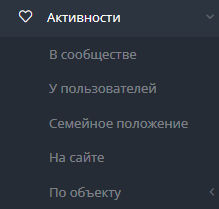
Стартовое окно делится на две части. Слева — настройки парсинга, а справа — готовые задачи, а также инструкции по работе с сервисом. В поле «Сообщества ВКонтакте» указываем ссылки на них. У меня одна группа, вы же можете загрузить список.
Указываем, какие активности учитывать. В самом простом варианте оставьте настройки «По умолчанию», но если вы, хотите собрать только лайки, остальные галочки можно убрать.
Обратите внимание, что сбор репостов доступен только для своих сообществ. Можно указать, сколько первых постов будет анализироваться. Если не трогать эту настройку, сбор активностей будет производиться с первой тысячи постов, если позволят временные настройки.
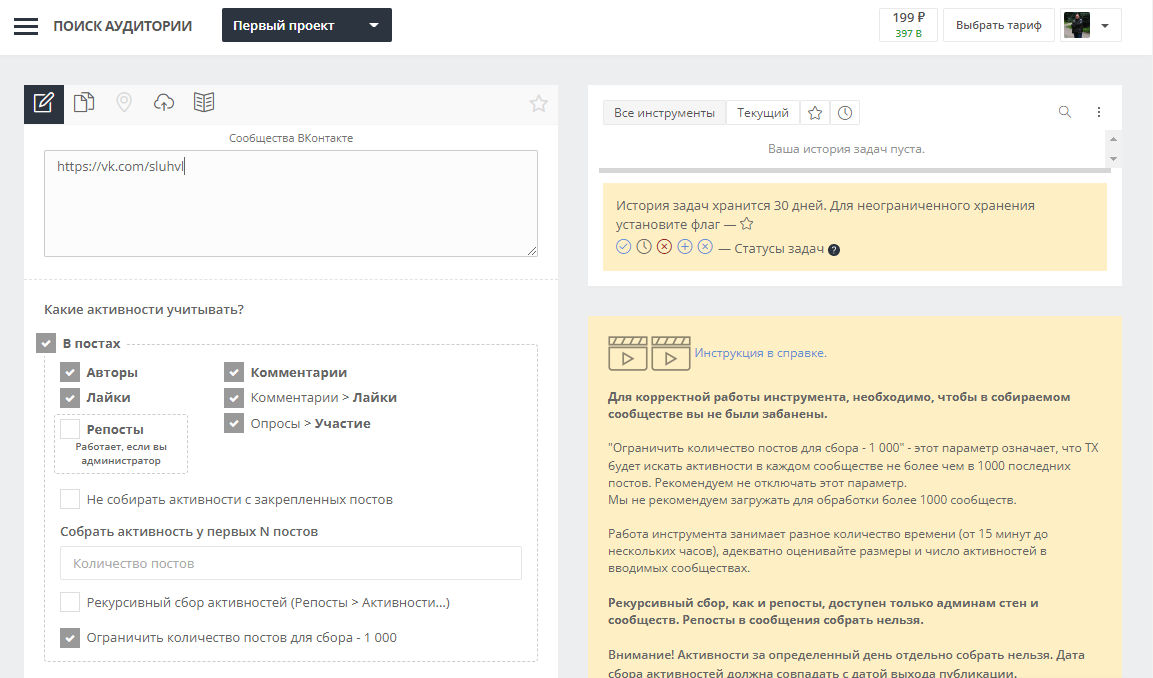
Ниже идут дополнительные настройки. Здесь можно отключить или настроить сбор активностей с дополнительных разделов сообщества: видео, обсуждения, фото. Принцип аналогичен описанному выше: нужные активности оставляем, с остальным снимаем галочки.
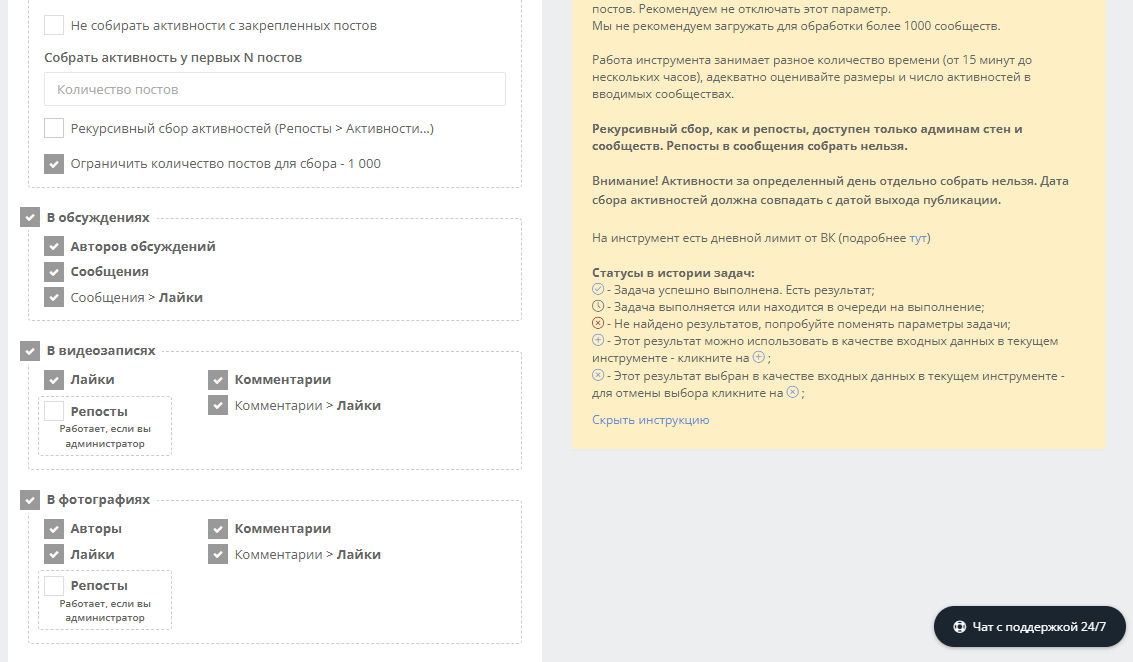
Можно собирать реакции с разделов «Товары» и «Клипы». Причем раздел «В клипах» по умолчанию отключен.
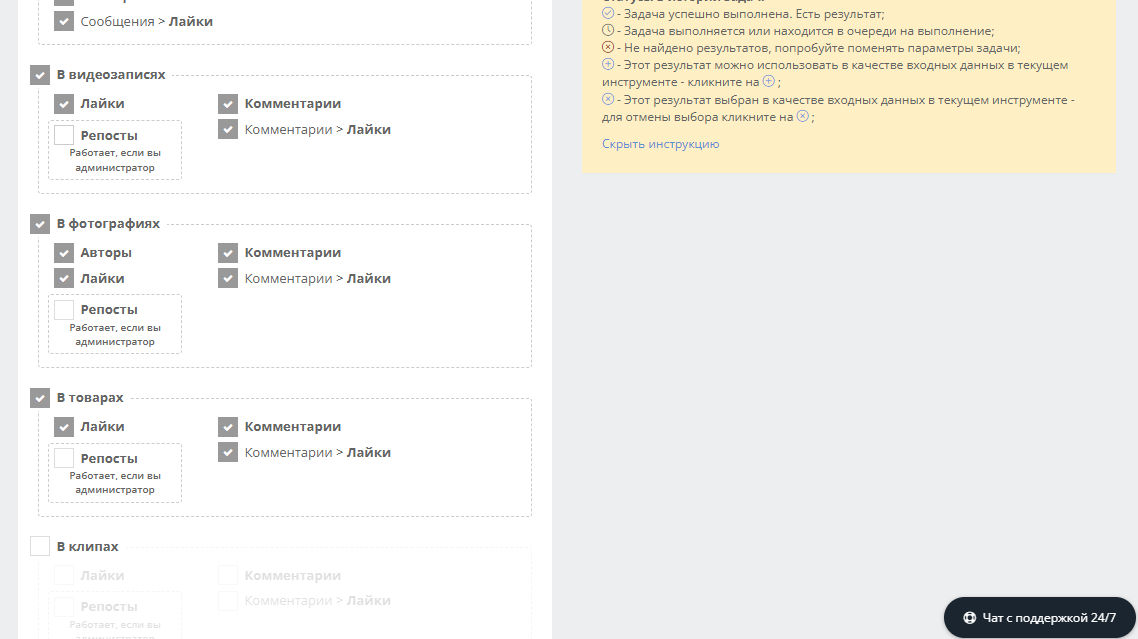
Указываем период, за который будут собираться активности: по умолчанию стоит один месяц, но вы можете установить любой другой период. Можно нужное число активностей. Например, вы можете собирать пользователей, поставивших в сообществе не менее трех лайков, или не более десяти активностей. Даем название выполняемой задаче и жмем на черную кнопку с символом запуска.
Теперь нам нужно время, чтобы сервис выполнил анализ. В зависимости от объема данных может потребоваться от 10 минут до суток.
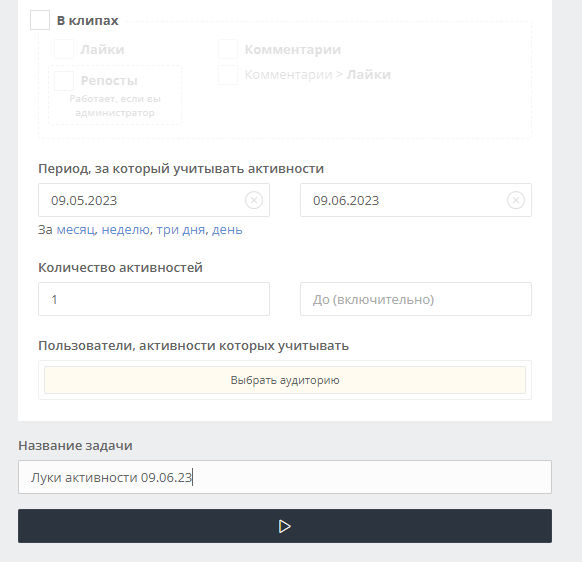
Новый рекламный кабинет VK ADS очень плохо работает с таргетингом по геоположению. Здесь также можно использовать Target Hunter.
Находим группу инструментов «Поиск». Есть два инструмента: геоположение и геоточка. С помощью геоположения можно собрать жителей определенного города. Мы же рассмотрим более сложный в настройке парсинг по геоточке. Для перехода к инструменту нажимаем на ссылку «Геоточка».
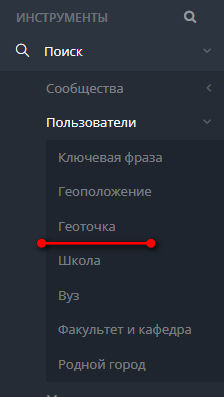
Открывается страница настроек. Здесь сначала надо добавить геокоординату. Нажимаем на круг с надписью «Добавить геокоординату»:
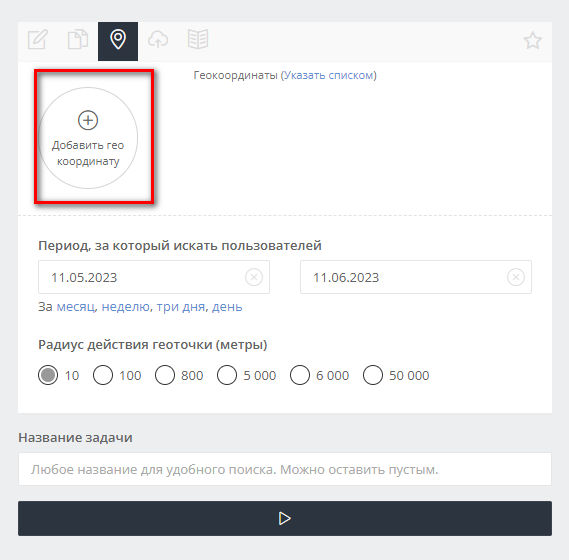
Открывается карта для выбора точки. Можно искать прямо на карте или указать точный адрес. Выставляем точку и сохраняем геокоординату.

Если необходимо, можно добавить еще одну точку. Дальше выбираем время, за которое будут собираться данные. Обязательно укажите радиус действия геоточки. У меня выставлено 800 метров: это значит, что в список попадут все пользователи, которые вошли в границы круга вокруг точки с радиусом 800 метров в течение месяца. Запускаем процесс парсинга.
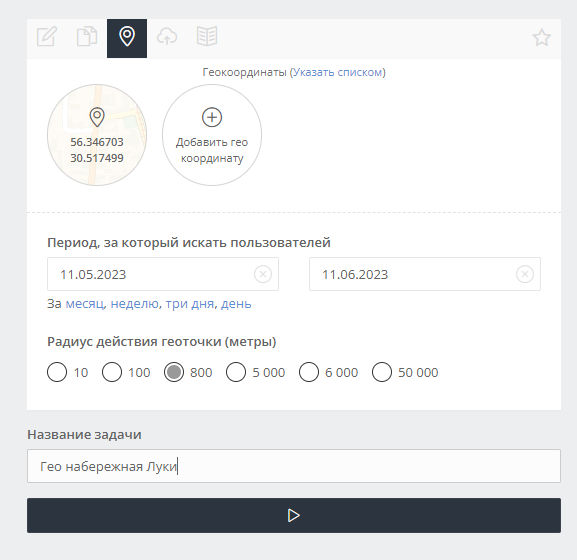
Теперь соберем посты из выбранных групп. Для этого выбираем «Сбор → Посты» и жмем на ссылку.
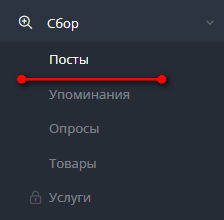
Настройка в основном заключается в указании списка групп. Также вы можете использовать ключевые слова — к примеру, если хотите собрать только посты с ценами. Есть возможность посмотреть только рекламные посты с соответствующей пометкой. Указываем срок сбора данных.
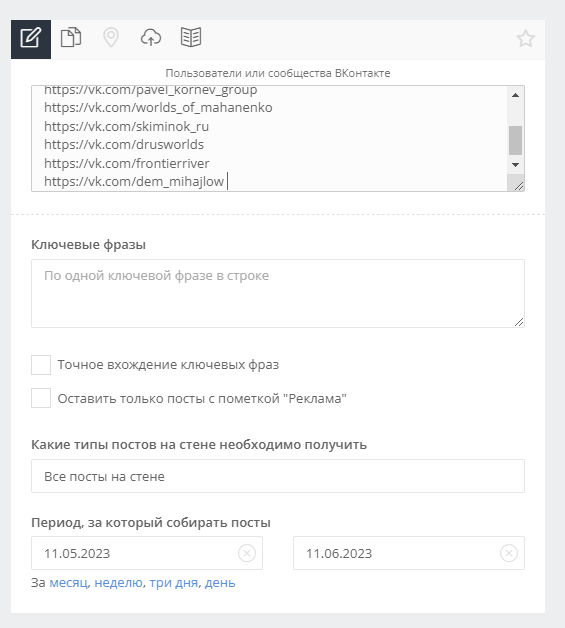
Даем название задаче. Запускаем парсинг.
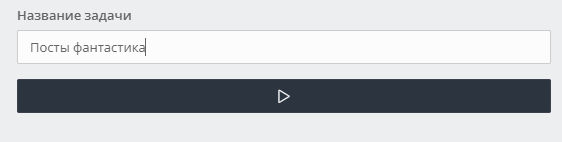
Теперь рассмотрим более сложную задачу. Допустим, у нас есть две собранных базы. В одной собраны подписчики известных писателей-фантастов, в другой же — активные подписчики платформы самиздата.
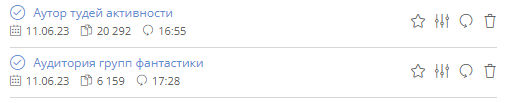
Мы хотим показывать рекламу только тем пользователям, которые интересуются определенным жанром фантастики (подписаны на авторов), а также они подписаны на группу платформы самиздата. Для этого мы идем на вкладку «Инструменты»:
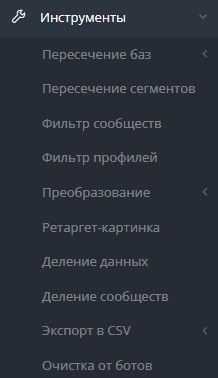
Жмем на «Пересечение баз». У нас в собранных базах пользователи, поэтому выбираем «Пользователи».
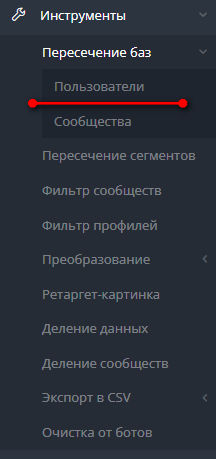
В настройках предлагается выбрать две базы, а также указать что с ними делать. Нажимаем на кнопку «Выбрать аудиторию».
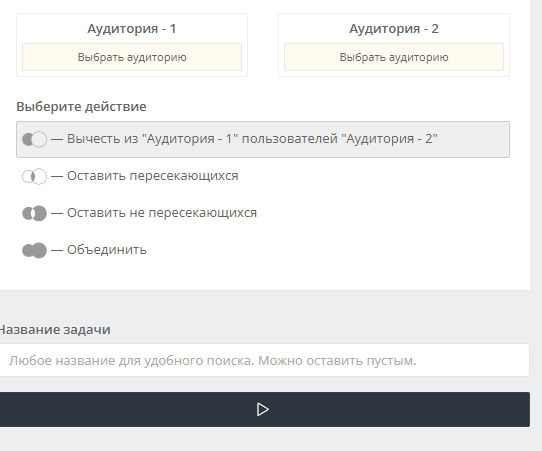
Для загрузки вы можете использовать следующие возможности.
- Ввод ID пользователей. Если есть список, собранный к примеру через CRM его можно просто вставить в поле.
- Загрузка файла. Аналогичный предыдущему способ, разница только в использовании файла с расширением *.txt.
- Загрузка из облака. Использование задач сохраненных в облаке Target Hunter.
- Использование данных из задач. Только собранные базы, находящиеся в поле «Задачи».
В моем случае это будут «Задачи» — наиболее распространенная ситуация. Мы собираем базы, и сразу же оцениваем пересечения между ними. Нажимаем на кнопку «Выбрать задачи»:
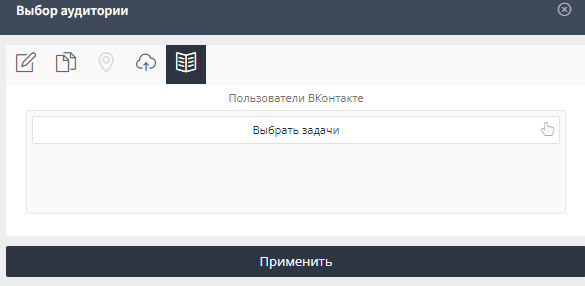
Открывается список доступных задач. Находите нужную и нажимаете на плюс. Он выделен на скриншоте.
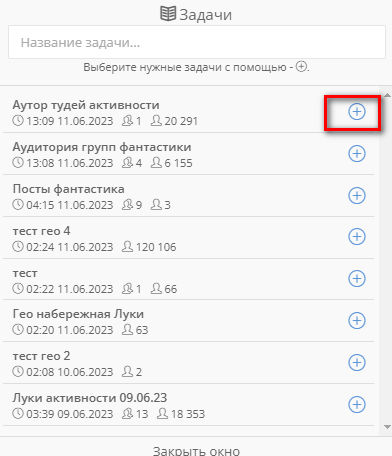
Опять оказываемся в интерфейсе выбора аудитории. Нажимаем «Применить».
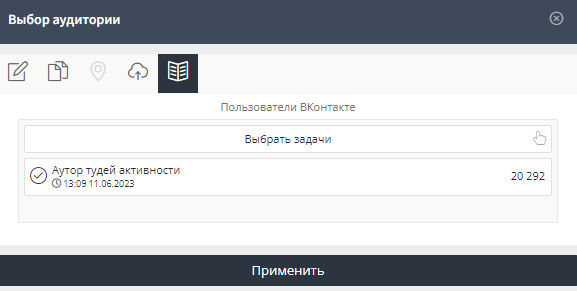
Аналогичным образом выбираем вторую аудиторию. Теперь нужно решить, что делать с этими аудиториями. Предлагается четыре варианта.
- Вычесть. В этом случае из первой аудитории будут вычтены совпадающие пользователи. Например, у нас есть аудитория группы, и есть список пользователей, делавших заказ в рамках акции. Чтобы не показывать им рекламу, вычитаем из общего числа пользователей уже купивших.
- Оставить пересекающиеся. В этом случае мы из двух баз получаем одну, в которой будут пользователи имеющиеся в обоих списках.
- Оставить непересекающиеся. В новой базе будут только уникальные пользователи из двух списков.
- Объединить базы. Списки просто складываются.
У меня стоит задача собрать пользователей одновременно подписанных и на писателей, и на площадку самиздата. Выбираю «Оставить пересекающиеся». Пишем название задачи и жмем кнопку запуска.
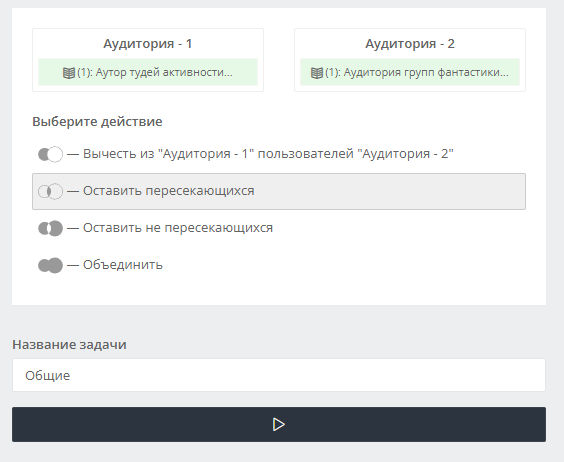
В некоторых случаях может понадобиться сбор сообществ пользователей. Это необходимо для анализа интересов целевой аудитории, чтобы понять, где могут находиться ваши клиенты. Для этого можно использовать инструмент «Сообщества пользователя».

Загружаем ID пользователей удобным для способом. У меня это список из задач, где собрана аудитория точно интересующаяся продвигаемым проектом. Указываем у скольких людей должна присутствовать эта группа. Здесь нужно «поймать» баланс. Если укажете слишком малое значение, получите огромное число лишних групп. Указав большое значение, потеряете много потенциальной аудитории.
Можно указать позицию группы в списках пользователей, так можно собрать только популярные у пользователей группы. Даем задаче название и запускаем ее.
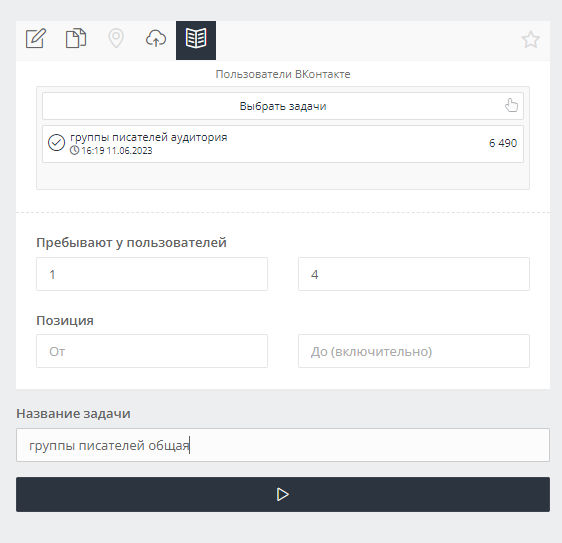
Давайте рассмотрим работу с фильтрами внутри собранной базы. Примером станет база сообществ. В остальных видах задач процесс настройки фильтров происходит идентично.
Вот какие поля можно настроить:
- Плюс-слова. Это отдельные слова, которые должны входить в название группы.
- Паблики, группы. Указываются ссылки на определенные группы.
- Минус-слова. В этом случае группы, имеющие в название эти слова, будут исключены из списка.
- Закрытые, открытые. Фильтр по открытым и закрытым сообществам.
- Объем пользователей. Фильтрация по числу пользователей.
- Наличие аватарки у сообщества. Можно выбрать группы с аватаром или без.
- Оставить из облачного списка. В этом случае в списке останутся только группы из имеющегося готового облачного списка.
- Исключить сообщества из списка. Будут отминусованы сообщества из выбранного облачного списка.
- Кнопка запуска фильтра. С ее помощью можно применить фильтр и посмотреть на получившийся результат.
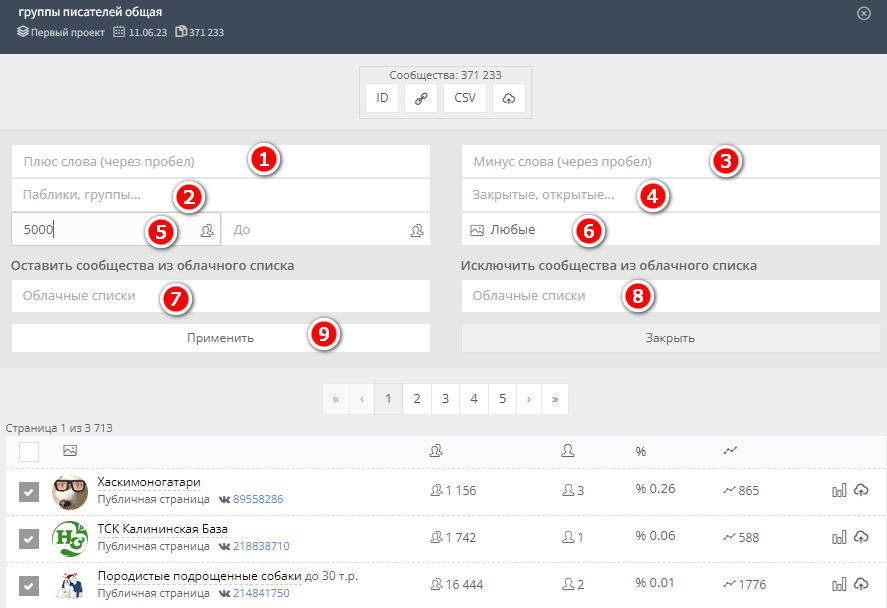
Рассмотрим еще один пример использования фильтров. Выбираем задачу из списка. Учтите, что они хранятся не более 30 дней. Нажимаем на название задачи.
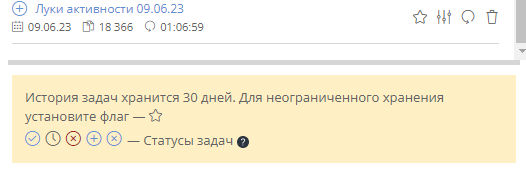
Посмотрим еще на один способ фильтрации данных. Рассмотрим на примере задачи «Активности», но аналогичные блоки есть во всех задачах, только могут различаться доступные инструменты. Справа над списком собранных пользователей есть несколько пиктограмм.
Они позволяют выполнять быструю фильтрацию по лайкам, комментариям и другим показателям. Для запуска фильтра наводим курсор мышки на нужную пиктограмму и жмем на нее. Список пользователей будет перестроен с учетом этого фильтра.
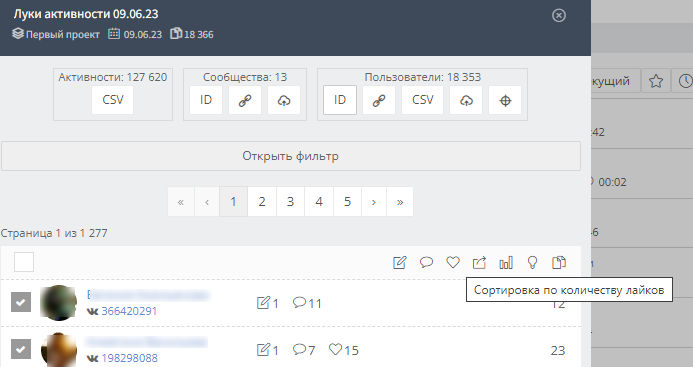
На скриншоте ниже показан пример фильтра по количеству лайков. Вверху списка оказались люди, поставившие больше лайков:
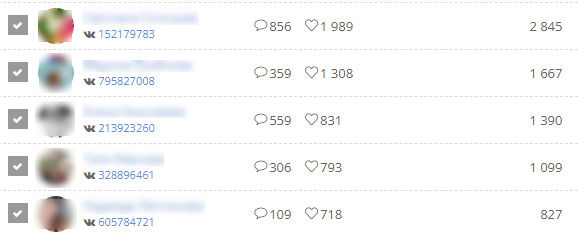
Покажем, как выгрузить собранные данные в файл на примере выгрузки постов. В остальных типах задач все происходит так же. Над списком есть панель с пиктограммами для выгрузки данных. Разберем все доступные варианты:
- Выгрузка ссылок. В этом случае ссылки выгружается в .txt-файл.
- CSV. Ссылки и данные выгружаются в .csv-файл.
- Облако. Можно сохранить задачу в облако Target Hunter.
- ID. В этом случае в .txt-файл сохраняются только идентификаторы сообществ и/или пользователей.
Для выгрузки нажимаем на нужную нам иконку и подтверждаем скачивание:
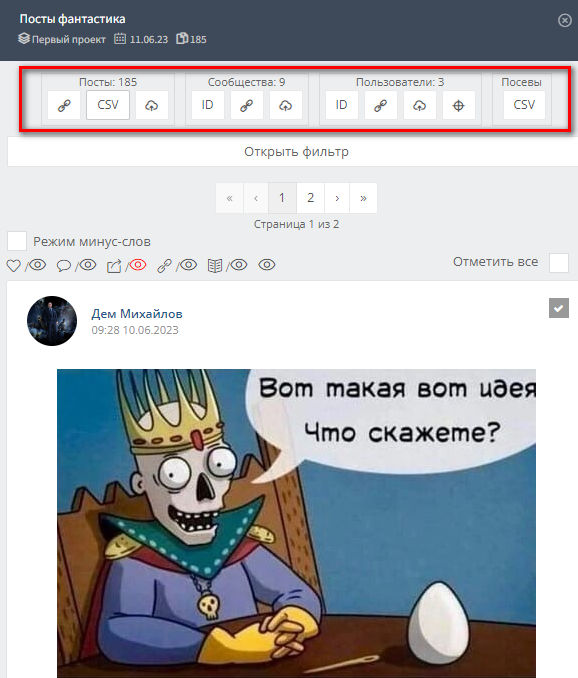
Посмотрим на аналогичную панель в задаче «Активности». Здесь возможности по выгрузке меньше. Для аналитики лучше использовать выгрузку в CSV. Если планируете загружать аудиторию в рекламный кабинет «ВКонтакте», выгружайте ID пользователей. Жмем на иконку.
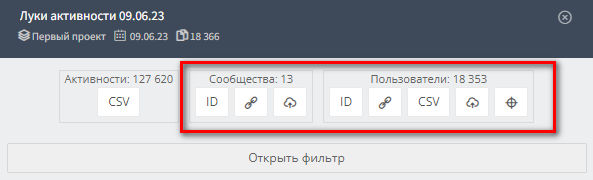
Открывается стандартное окно загрузки файла. Выбираем путь, при необходимости меняем название и нажимаем «Сохранить».
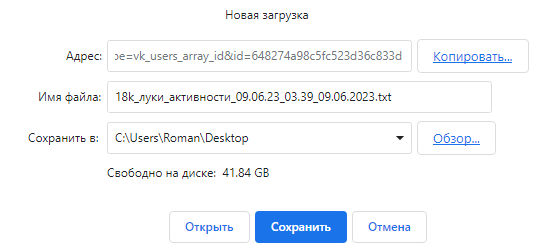
На этом работа с сервисом завершается. Теперь можно использовать базу по назначению.
Как добавить готовую базу в свой рекламный кабинет
Теперь посмотрим, как загрузить готовую базу в рекламный кабинет. Рассматривать будем на новом кабинете VK Ads, так как с июля 2023 года только он будет доступен для настройки.
В левом сайдбаре рекламного кабинета находим ссылку «Аудитории». Нажимаем на нее.
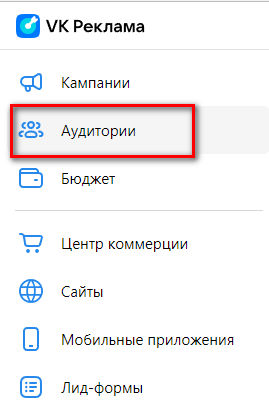
По умолчанию нам открывается страница «Аудитории». Нажимаем на «Списки пользователей». Кликаем на кнопку «Загрузить список».
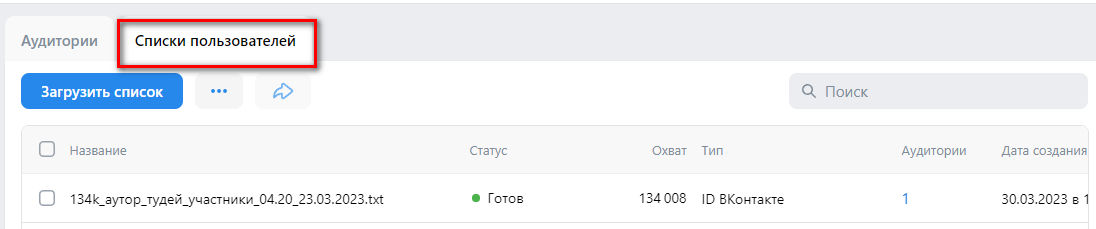
Теперь мы видим окно, где предлагается несколько вариантов работы с аудиториями:
- Создать новый. В этом случае получаем новый список.
- Добавить в существующий. Загруженная база будет добавлена в имеющийся список.
- Исключить из существующего. Совпадающие данные будут удалены, подходит для случаев, когда нужно перестать показывать рекламу пользователям, уже ставших клиентами.
Даем название списку. Лучше, чтобы вы понимали о чем идет речь: можно использовать рекламную кампанию и дату загрузки. Можете поставить галочку «Как имя файла».
Выбираем тип списка: в нашем случае это «ID ВКонтакте». Именно эти данные собираются парсером, другие типы рассматривать не будем.
Перетаскиваем файл из папки на вашем компьютере или загружаем его привычным вам способом через проводник. Можно сразу создать аудиторию из списк — в этом случае ставим галочку «Создать аудиторию из списка». Нажимаем кнопку «Сохранить»:
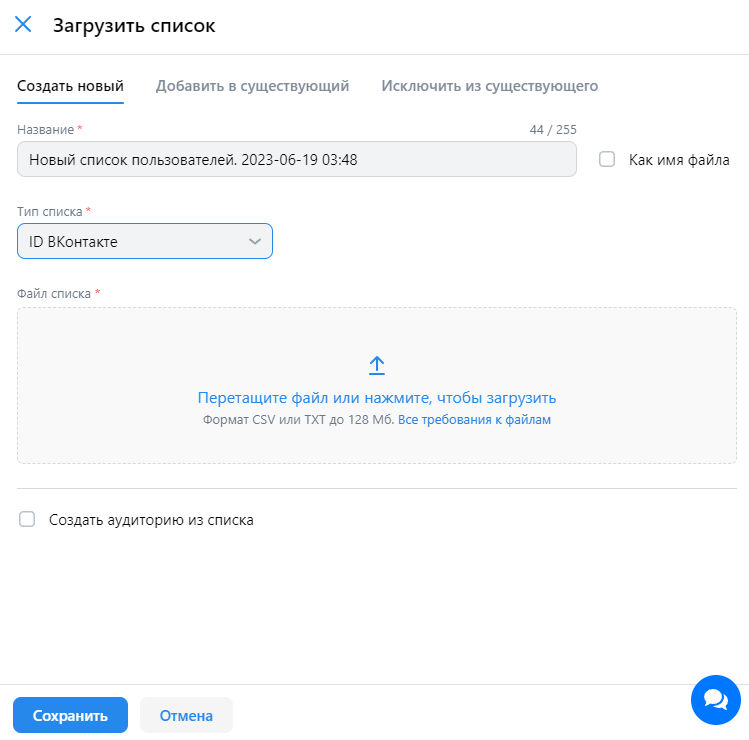
Открываем списки пользователей. Можно увидеть только что загруженную базу.
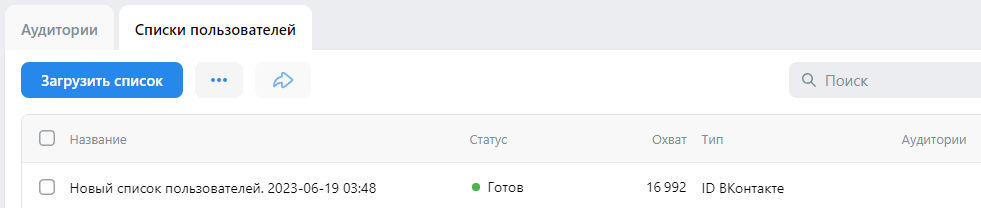
Теперь можно начинать работу по настройке таргетированной рекламы с использованием собранных баз.
Тарифы и стоимость
Посмотрим на стоимость использования сервисом. Это важный параметр, во многом определяющий, имеет ли смысл вообще использовать парсер.
На странице «Тарифы» можно ознакомится с таблицей: предлагается три тарифа, имеющих свои особенности. В первую очередь, по числу доступных сервисов.
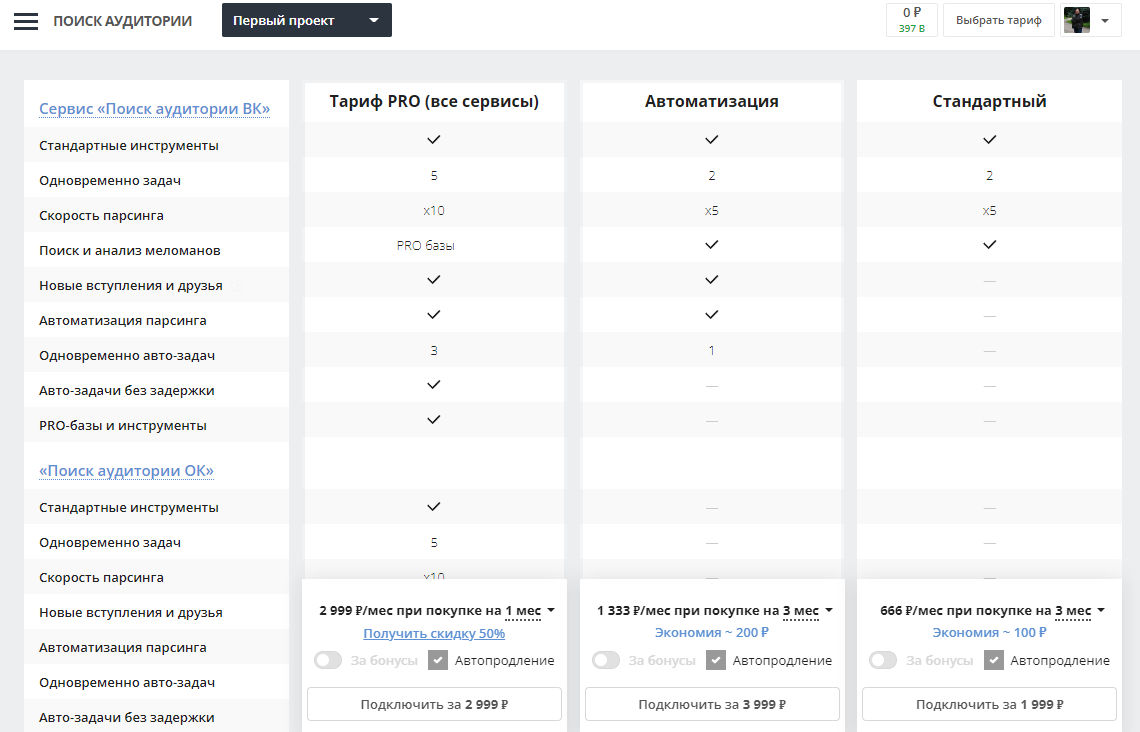
Разберемся с тарифами подробнее:
- Стандартный. Можно подключить его всего на два дня. Самый дешевый тариф, с доступом только к базовым инструментам.
- Автоматизация. Также можно подключить на срок от двух дней. Это дает возможность пользоваться сервисом только тогда, когда он нужен. По сравнению с самым дешевым вариантом скорость парсинга выше, есть дополнительные инструменты, можно автоматизировать часть процессов.
- Тариф PRO. Дает доступ к всем инструментам, включая настройку рекламы и другие дополнительные сервисы, не относящиеся к парсингу. Имеет только помесячную тарификацию.
Для простых задач парсинга, когда не требуется обновлять базы постоянно, имеет смысл использовать тариф «Автоматизация». Если работаете с большим потоком рекламных кампаний, есть потребность в чат-боте, нужно автоматизировать работу по отправке сообщений от имени группы, можно подключить «Тариф PRO».
Коротко о главном
- Target Hunter — многофункциональный парсер для сбора аудиторий социальных сетей.
- Сервис позволяет собирать аудитории для настройки таргетированной рекламы.
- Парсер не просто собирает данные, но и дает возможности для базового анализа.
- Есть возможность сбора аудитории по любым параметрам.





.jpg)


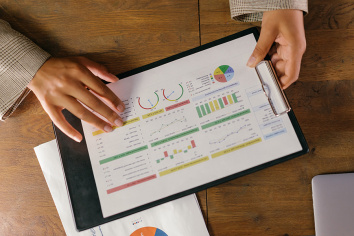
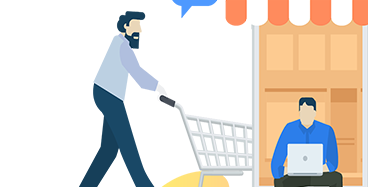


.png)

.png)
.png)
